กรณีนี้อาจเกิดขึ้นได้หากคุณมีคลิปวิดีโอที่ไม่ชัดหรือมืดเล็กน้อยเมื่อกล้องของคุณไม่โฟกัสขณะถ่ายวิดีโอ ในขณะเดียวกัน เมื่อวิดีโอของเราเบลอ เรารู้สึกหงุดหงิดเพราะเราไม่รู้ว่าจะแก้ไขอย่างไรหรือใช้เครื่องมือใดเพื่อช่วยให้เราเข้าใจสิ่งที่โหลดได้ อย่าสิ้นหวัง การใช้เครื่องมือลับคมที่ดีที่สุดทำให้ได้รูปลักษณ์ที่สวยงามและปรับปรุงโดยให้ระยะการมองที่ดี นอกจากนี้ หลังจากอ่านบทความนี้ คุณจะเข้าใจการใช้ซอฟต์แวร์ที่แนะนำมากที่สุด เพิ่มความคมชัดของคุณภาพวิดีโอ.
- ส่วนที่ 1 ทำไมเราต้องเพิ่มความคมชัดของคุณภาพวิดีโอ
- ส่วนที่ 2 เครื่องเหลาวิดีโอที่แนะนำมากที่สุดเพื่อเพิ่มความคมชัดให้กับวิดีโอที่พร่ามัว
- ส่วนที่ 3 วิธีทำให้คุณภาพวิดีโอคมชัดขึ้นใน iMovie
- ส่วนที่ 4 วิธีทำให้วิดีโอคมชัดขึ้นบน iPhone/Android
- ส่วนที่ 5 วิธีทำให้วิดีโอออนไลน์คมชัดขึ้น
- ส่วนที่ 6 คำถามที่พบบ่อยเกี่ยวกับความคมชัดของวิดีโอ
ส่วนที่ 1 ทำไมเราต้องเพิ่มความคมชัดของคุณภาพวิดีโอ
การปรับคุณภาพของวิดีโอให้คมชัดเป็นสิ่งสำคัญ โดยเฉพาะอย่างยิ่งเมื่อวิดีโอของเรามีคุณภาพไม่ดี อย่างไรก็ตาม เราต้องชี้ให้เห็นถึงคุณภาพของวิดีโอเพื่อเพิ่มความละเอียดและคอนทราสต์ของวิดีโอให้ชัดเจน สมมติว่าคุณต้องการใช้ซอฟต์แวร์ที่ดีกว่าเพื่อปรับปรุงคุณภาพวิดีโอด้วยวิธีที่ง่ายที่สุด คุณสามารถดูซอฟต์แวร์ที่กล่าวถึงในป้ายบอกทางด้านล่างนี้ และเรียนรู้วิธีใช้ซอฟต์แวร์ด้วยวิธีที่ง่ายที่สุดเท่าที่จะเป็นไปได้
ส่วนที่ 2 เครื่องเหลาวิดีโอที่แนะนำมากที่สุดเพื่อเพิ่มความคมชัดให้กับวิดีโอที่พร่ามัว
หากคุณค้นหาซอฟต์แวร์เพิ่มความคมชัดวิดีโอที่ได้รับการแนะนำมากที่สุดและดีที่สุด สิ่งนั้นจะทำให้คุณเข้าใจได้อย่างแน่นอน AVide Video Converter เป็นเครื่องมือที่ยอดเยี่ยมที่สุดในการทำให้วิดีโอของคุณคมชัดได้อย่างง่ายดาย ซอฟต์แวร์ที่ยอดเยี่ยมนี้มีเครื่องมือยอดนิยม เช่น Video Merger, 3D Maker, Video Compressor, Video Enhancer เป็นต้น ไม่น่าทึ่งใช่ไหม นอกจากนี้ยังมีอินเทอร์เฟซการออกแบบที่ทันสมัยเพื่อประสบการณ์การใช้งานที่ดีที่สุดเท่าที่จะเป็นไปได้ ช่วยให้คุณเพิ่มความคมชัดของวิดีโอได้ง่ายและรวดเร็วที่สุด
ยิ่งไปกว่านั้น เนื่องจากความเรียบง่ายและใช้งานง่ายของเครื่องมือนี้ ผู้คนจำนวนมากจึงถูกล่อลวงให้ลองใช้ นอกจากนี้ ฟังก์ชันเหล่านี้รวมอยู่ในโปรแกรมเดียวที่สามารถดาวน์โหลดและติดตั้งบนคอมพิวเตอร์ Windows และ Mac ไม่ใช่แค่ตัวแปลง แต่มีการเพิ่มประสิทธิภาพวิดีโอ คุณสามารถทำให้วิดีโอของคุณคมชัดขึ้นได้โดยใช้ฟีเจอร์ Video Enhancer ในส่วน Toolbox ดูคำแนะนำคำแนะนำด้านล่างเพื่อเรียนรู้วิธีเพิ่มความคมชัดของคุณภาพวิดีโออย่างมืออาชีพ
- สามารถแปลงไฟล์วิดีโอได้มากกว่า 300 รูปแบบได้อย่างง่ายดาย
- คุณลักษณะและฟังก์ชันเพิ่มเติมสามารถพบได้บน Toolbox
- แปลงเร็วขึ้น 30x เสริมพลังด้วยเทคโนโลยีการเร่งความเร็ว
- ทำงานโดยไม่ต้องเชื่อมต่ออินเทอร์เน็ต
- แปลงจำนวนมากโดยไม่หยุดชะงัก
ตัวเลือก 1. ทำให้วิดีโอคมชัดขึ้นโดยการปรับความคมชัดและความสว่าง
ขั้นตอนที่ 1เปิดซอฟต์แวร์
ก่อนอื่น เปิดซอฟต์แวร์ และตรวจสอบให้แน่ใจว่าซอฟต์แวร์ต้องดาวน์โหลดและติดตั้งบนคอมพิวเตอร์ของคุณ
ขั้นตอนที่ 2เพิ่มไฟล์สื่อ
หากต้องการดำเนินการต่อ ให้คลิก (+) พลัส ปุ่มเพื่อเพิ่มไฟล์มีเดียของคุณ คุณสามารถเริ่มเพิ่มความคมชัดของวิดีโอได้ภายในเวลาไม่กี่วินาที
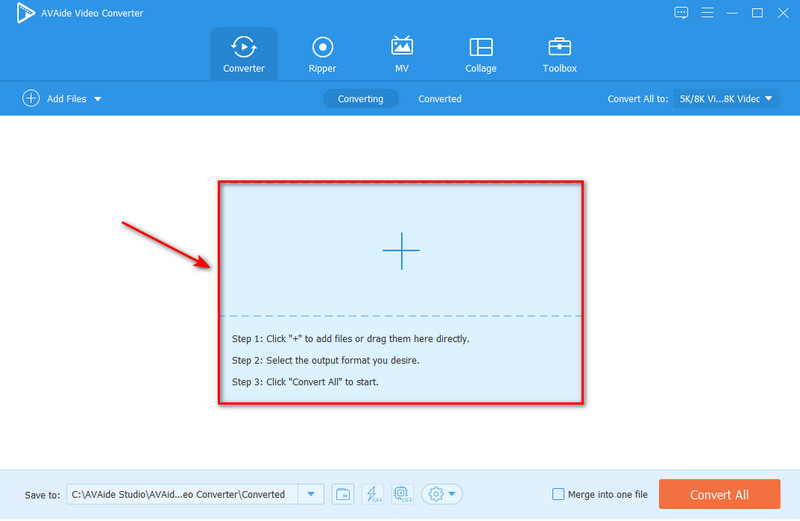
ขั้นตอนที่ 3ปรับความคมชัดและความสว่าง
หากต้องการเพิ่มความคมชัดให้วิดีโอของคุณ ให้ไปที่ ดาว ไอคอน คลิกที่ เอฟเฟกต์ & ฟิลเตอร์ เมนูและปรับ ตัดกัน และ ความสว่าง โดยการปรับแถบเลื่อน มันจะทำให้วิดีโอของคุณคมชัดขึ้นโดยไม่สูญเสียคุณภาพ
บันทึก: ในการทำให้วิดีโอของคุณชัดเจนและคมชัดขึ้น คุณสามารถเลือกฟิลเตอร์ที่คุณต้องการ จากนั้นหลังจากที่คุณเลือกฟิลเตอร์ที่ต้องการแล้ว ตอนนี้คุณสามารถคลิก ตกลง ปุ่ม จากนั้นเลือก แปลงทั้งหมด เพื่อเริ่มใช้เอฟเฟ็กต์และฟิลเตอร์

ตัวเลือกที่ 2 ทำให้วิดีโอคมชัดขึ้นโดยใช้โปรแกรมเพิ่มคุณภาพวิดีโอ
ขั้นตอนที่ 1เลือกตัวเพิ่มประสิทธิภาพวิดีโอ
มีตัวเลือกอื่นในการทำให้วิดีโอของคุณคมชัดขึ้น ไปที่ กล่องเครื่องมือ แท็บ จากนั้นเลือก โปรแกรมเพิ่มประสิทธิภาพวิดีโอและคุณสามารถเพิ่มไฟล์มีเดียได้โดยกดปุ่มบน พลัส ไอคอนก่อนที่จะทำให้วิดีโอของคุณคมชัดขึ้น
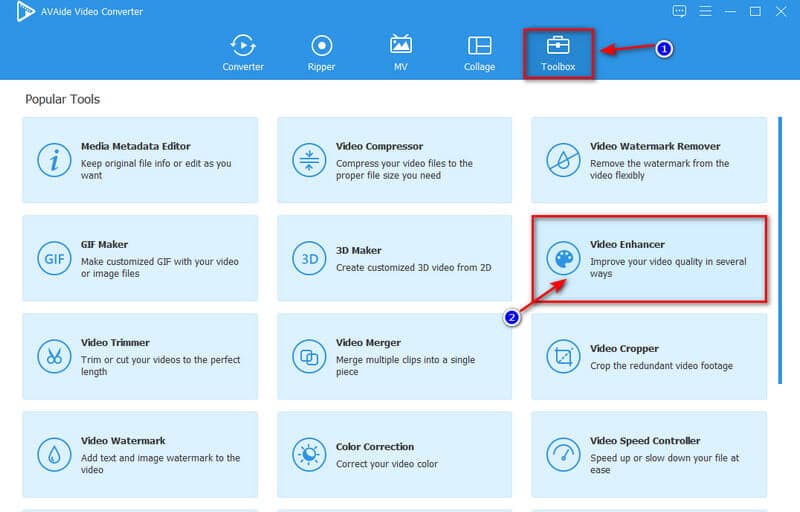
ขั้นตอนที่ 2ปรับคุณภาพวิดีโอให้คมชัด
ความละเอียดระดับหรู, ปรับความสว่างให้เหมาะสม, ตัดกัน, ลบเสียงรบกวนของวิดีโอ, และ ลดการสั่นของวิดีโอ เป็นสี่ตัวเลือกสำหรับความคมชัดของคุณภาพวิดีโอ คุณสามารถทำเครื่องหมายในช่องตัวเลือกทั้งนี้ขึ้นอยู่กับความต้องการของคุณ หรืออีกวิธีหนึ่งคือเปิด ปณิธาน เมนูและเลือกความละเอียดจากรายการด้านล่าง
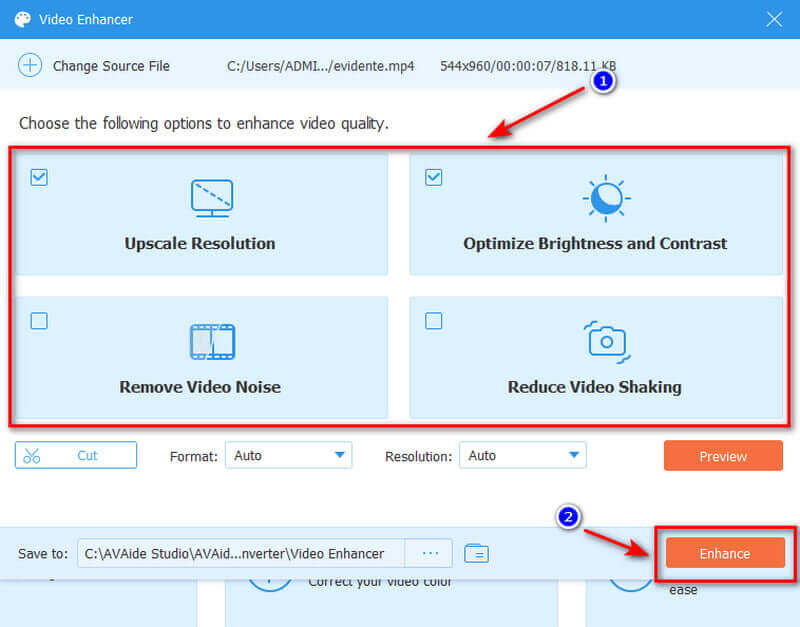
ขั้นตอนที่ 3บันทึกและส่งออกวิดีโอที่คมชัด
หากต้องการบันทึกวิดีโอ ให้คลิกตัวอย่างเพื่อดูวิดีโอที่ปรับปรุงแล้ว หากคุณพอใจแล้ว ตอนนี้คุณสามารถเปลี่ยนตำแหน่งของไฟล์ได้โดยคลิกที่ บันทึกที่. หากทุกอย่างได้รับการแก้ไขแล้ว คุณสามารถเริ่มการปรับปรุงได้โดยคลิกที่ ยกระดับ ปุ่ม. อย่างที่ตรงไปตรงมาที่สุด เราได้ปรับคุณภาพวิดีโอให้คมชัดขึ้นด้วยความช่วยเหลือจากซอฟต์แวร์ที่ยอดเยี่ยมนี้
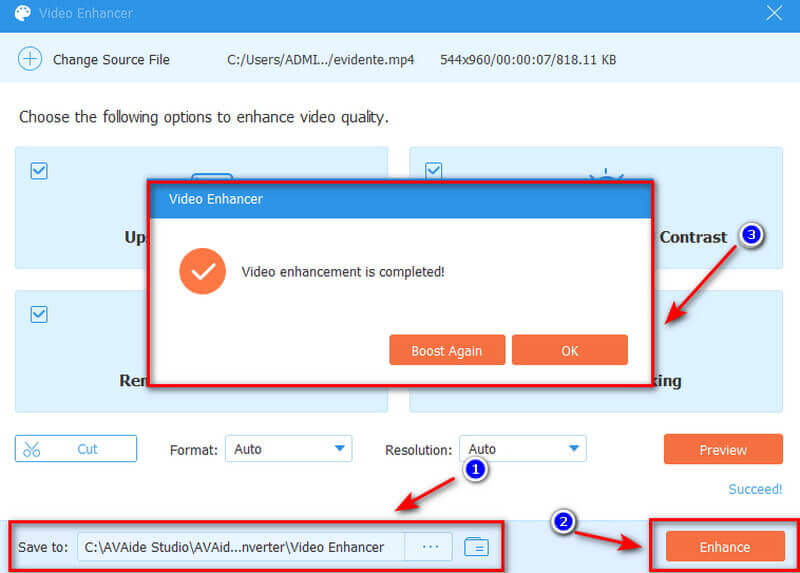
ส่วนที่ 3 วิธีทำให้คุณภาพวิดีโอคมชัดขึ้นใน iMovie
iMovie หนึ่งที่ได้รับการจัดอันดับสูงสุดสำหรับคุณภาพวิดีโอที่คมชัดบน Mac คือ iMovie คุณสามารถใช้เครื่องมือนี้เพื่อปรับเปลี่ยนระดับ การเปิดรับแสง ความสว่าง คอนทราสต์ ความอิ่มตัว และการตั้งค่าจุดขาวของคลิปวิดีโอใดๆ ที่คุณมีส่วนร่วมในโปรเจ็กต์ นอกจากนี้ iMovie เวอร์ชัน Mac มีการตั้งค่าล่วงหน้า คุณสมบัติ และเครื่องมือมากกว่าเวอร์ชัน iPhone เนื่องจากในกรณีนี้อินเทอร์เฟซจะแสดงบนหน้าจอที่ใหญ่ขึ้น ส่วนประกอบทั้งหมดจึงพร้อมใช้งาน รวมถึงความสมดุลของสีและการแก้ไข การทำให้เสถียร การครอบตัด การลดสัญญาณรบกวน การควบคุมความเร็ว และเอฟเฟ็กต์การตกแต่งภาพที่สวยงาม ตรวจสอบกระบวนการทีละขั้นตอนที่ตรงไปตรงมาในการปรับคุณภาพวิดีโอให้คมชัดใน iMovie
ขั้นตอนที่ 1ในการเริ่มต้น ให้เปิดซอฟต์แวร์ iMovie บน Mac ของคุณแล้วเลือกคลิปวิดีโอจากเบราว์เซอร์หรือไทม์ไลน์
ขั้นตอนที่ 2หลังจากนั้น หลังจากเลือกคลิปวิดีโอของคุณแล้ว ให้คลิกปุ่มปรับปรุงที่มุมขวาบน และวิดีโอของคุณจะถูกปรับปรุงโดยอัตโนมัติในวิธีที่เร็วที่สุดเท่าที่จะเป็นไปได้
บันทึก: คุณยังสามารถไฮไลท์ปุ่มอื่นๆ ในแถบปรับแต่งได้ เช่น ความสมดุลของสี และ การแก้ไขสี.

ส่วนที่ 4 วิธีทำให้วิดีโอคมชัดขึ้นบน iPhone/Android
คุณต้องการเครื่องเหลาวิดีโอที่ใช้ได้ทั้งบน iPhone และ Android หรือไม่? ในยุคปัจจุบัน เรามีแอปพลิเคชั่นตัดต่อวิดีโอและโปรแกรมเพิ่มประสิทธิภาพมากมายเหลือเฟือ สมมติว่าคุณต้องการ ปรับปรุงคุณภาพวิดีโอบนสมาร์ทโฟนของคุณ. โปรแกรมตัดต่อวิดีโอในตัวสามารถช่วยคุณปรับความคมชัดของวิดีโอด้วยวิธีที่ตรงไปตรงมาที่สุดเท่าที่จะเป็นไปได้ ทำตามขั้นตอนด้านล่างเพื่อเพิ่มความคมชัดของวิดีโอบนสมาร์ทโฟนของคุณ
ขั้นตอนในการทำให้วิดีโอ iPhone ของคุณคมชัดขึ้น
ขั้นตอนที่ 1หากคุณใช้ iPhone ให้เลื่อนดูวิดีโอและเลือกวิดีโอที่คุณต้องการเพิ่มความคมชัด
ขั้นตอนที่ 2จากนั้นเลือก แก้ไข ปุ่ม ปรับไอคอน และสุดท้าย ปัดไปทางขวาเพื่อค้นหาปุ่มความคมชัด
ขั้นตอนที่ 3ตอนนี้คุณสามารถปรับความคมชัดได้ด้วยการปัดไปทางขวา เท่านี้ก็เรียบร้อย คุณสามารถทำให้วิดีโอของคุณคมชัดขึ้นอย่างรวดเร็วและง่ายดาย

ขั้นตอนเกี่ยวกับวิธีทำให้วิดีโอของคุณคมชัดขึ้นบน Android
ขั้นตอนที่ 1หากคุณมีโทรศัพท์ Android ให้ไปที่ แกลลอรี่ให้เลือก วีดีโอ โฟลเดอร์และตัดสินใจว่าคุณต้องการเพิ่มความคมชัดของวิดีโอใด
ขั้นตอนที่ 2จากนั้นไปที่ แก้ไข ปุ่มแล้วปัดไปทางขวาเพื่อค้นหาความคมชัดเพื่อปรับ
ขั้นตอนที่ 3ตอนนี้คุณสามารถบันทึกวิดีโอได้หลังจากที่คุณปรับปุ่มเพิ่มความคมชัดแล้ว

ส่วนที่ 5 วิธีทำให้วิดีโอออนไลน์คมชัดขึ้น
หากคุณกำลังมองหาเครื่องมือออนไลน์เพื่อเพิ่มความคมชัดของวิดีโอ Flixier คือตัวเลือกหนึ่ง ซอฟต์แวร์นี้เป็นโปรแกรมปรับปรุงวิดีโอออนไลน์ที่ช่วยให้คุณเพิ่มความคมชัดของวิดีโอได้ในเวลาไม่กี่วินาที เพียงลากแถบเลื่อนบนเครื่องมือปรับความคมชัดวิดีโอนี้ คุณจะสามารถเปลี่ยนคอนทราสต์ ความสว่าง วิกเน็ตต์ และความอิ่มตัวของสีได้ ความคมชัดคุณภาพวิดีโอออนไลน์นี้เข้ากันได้กับรูปแบบต่าง ๆ รวมถึง MP4, WMV, MOV, VOB, AVI และอื่น ๆ ขั้นตอนพื้นฐานมีดังต่อไปนี้
ขั้นตอนที่ 1นำเข้าวิดีโอ
คุณต้องเข้าสู่ระบบก่อน คลิกที่ นำเข้า ปุ่ม และเลือกตำแหน่งที่คุณต้องการนำเข้าวิดีโอของคุณ คุณสามารถนำเข้าวิดีโอจากคอมพิวเตอร์ของคุณ

ขั้นตอนที่ 2ปรับคุณภาพวิดีโอให้คมชัด
ลากวิดีโอจากคลังของคุณไปที่ด้านล่างสุดของไทม์ไลน์ของหน้าจอ ก่อนอื่น เลือกวิดีโอ ไปที่ สี แท็บ และเลือก กรองความคมชัด.

ขั้นตอนที่ 3ส่งออกไฟล์วิดีโอ
สุดท้ายกดสีน้ำเงิน ส่งออก ปุ่มหลังจากที่คุณใช้ตัวกรองความคมชัดของคุณแล้ว วิดีโอของคุณจะแสดงผลภายในสามนาทีหรือน้อยกว่านั้น และคุณจะสามารถดาวน์โหลดหรือเผยแพร่ไปยังปลายทางออนไลน์ต่างๆ ได้ถึงเจ็ดแห่ง

ส่วนที่ 6 คำถามที่พบบ่อยเกี่ยวกับความคมชัดของวิดีโอ
คุณสามารถแก้ไขวิดีโอที่สั่นไหวได้หรือไม่?
ไม่ว่าสาเหตุของวิดีโอที่พร่ามัวจะเป็นเช่นไร คุณสามารถใช้ซอฟต์แวร์ของบุคคลที่สามเพื่อแก้ไขให้ชัดเจนและมีรูปลักษณ์ใหม่ คุณสามารถยกเลิกการเบลอวิดีโอได้โดยใช้ซอฟต์แวร์ เช่น AVAide Video Converter หรือผลิตภัณฑ์ที่ดาวน์โหลดได้
วิดีโอควรเพิ่มความคมชัดเท่าใด
คุณมีเวลาไม่พอที่จะปรับความคมชัดของทุกคลิปบนไทม์ไลน์ของคุณ อย่างไรก็ตาม โดยทั่วไป รัศมี 0.5 ถึง 2 พิกเซลและจำนวน 25 ถึง 100 เปอร์เซ็นต์เป็นจุดเริ่มต้นที่ดี
มีความแตกต่างระหว่างการปรับปรุงและความคมชัดของวิดีโอหรือไม่
ในทางกลับกัน เอฟเฟ็กต์การทำให้คมชัดเป็นเรื่องเกี่ยวกับการปรับปรุงขอบ โดยเพิ่มคอนทราสต์ของขอบในวิดีโอของคุณ ซึ่งเพิ่มความคมชัดให้กับรายละเอียดในภาพยนตร์ของคุณ
โดยสรุป บทความนี้แสดงเทคนิคต่างๆ ในการเพิ่มความคมชัดให้กับวิดีโอของคุณ AVAide Video Converter คือ เครื่องมือเพิ่มประสิทธิภาพวิดีโอที่ดีที่สุด ที่ได้รับการพิสูจน์แล้วว่าเป็นเครื่องมือที่มีประสิทธิภาพสูงสุดในบรรดาโซลูชันทั้งหมดที่กล่าวมา ซอฟต์แวร์ที่ยอดเยี่ยมนี้มีไว้เพื่อให้งานทุกอย่างง่ายที่สุดเท่าที่จะเป็นไปได้ ดังนั้นคว้าโอกาสนี้ไว้ แล้วภาระของคุณจะเบาลงอย่างไม่ต้องสงสัย
กล่องเครื่องมือวิดีโอที่สมบูรณ์ของคุณที่รองรับรูปแบบ 350+ สำหรับการแปลงในคุณภาพที่ไม่สูญเสีย
การเพิ่มประสิทธิภาพวิดีโอ
- ยกระดับ 1080p ถึง 4K
- ยกระดับ 480p ถึง 1080p
- ลดขนาด 4K เป็น 1080p/720p
- ลดขนาด 1080p เป็น 480p
- ยกระดับดีวีดีเป็น 1080p/720p
- แก้ไขวิดีโอคุณภาพไม่ดี
- AI วิดีโออัพสเกล
- ปรับปรุงคุณภาพวิดีโอ
- ปรับปรุงคุณภาพวิดีโอ TikTok
- ตัวเพิ่มประสิทธิภาพวิดีโอที่ดีที่สุด
- แอป Video Enhancer สำหรับ iPhone และ Android
- ตัวเพิ่มประสิทธิภาพวิดีโอ 4K ที่ดีที่สุด
- AI วิดีโอหรู
- ล้างคุณภาพวิดีโอ
- ทำให้วิดีโอคุณภาพสูงขึ้น
- ทำให้วิดีโอสว่างขึ้น
- แอพวิดีโอเบลอที่ดีที่สุด
- แก้ไขวิดีโอเบลอ
- ปรับปรุงคุณภาพวิดีโอซูม
- ปรับปรุงคุณภาพวิดีโอ GoPro
- ปรับปรุงคุณภาพวิดีโอ Instagram
- ปรับปรุงคุณภาพวิดีโอ Facebook
- ปรับปรุงคุณภาพวิดีโอบน Android & iPhone
- ปรับปรุงคุณภาพวิดีโอใน Windows Movie Maker
- ปรับปรุงคุณภาพวิดีโอในรอบปฐมทัศน์
- คืนค่าคุณภาพวิดีโอเก่า
- ปรับคุณภาพวิดีโอให้คมชัด
- ทำให้วิดีโอชัดเจนยิ่งขึ้น
- ความละเอียด 8K คืออะไร
- ความละเอียด 4K: ทุกสิ่งที่คุณต้องการทราบ [อธิบาย]
- 2 วิธีที่น่าทึ่งในการเพิ่มความละเอียดของวิดีโอโดยไม่สูญเสียข้อมูล
- ตัวแปลงความละเอียดวิดีโอ: สิ่งที่ต้องไตร่ตรองในการรับหนึ่ง
- ตัวแปลง 5K ถึง 8K ที่โดดเด่นที่คุณไม่ควรพลาด!
- ลบเสียงรบกวนพื้นหลังจากวิดีโอ: ด้วยสามวิธีที่มีประสิทธิภาพ
- วิธีการลบเกรนออกจากวิดีโอโดยใช้ 3 วิธีที่น่าทึ่ง



 ดาวน์โหลดอย่างปลอดภัย
ดาวน์โหลดอย่างปลอดภัย


